
Zim is een grafische teksteditor die is ontworpen om een verzameling lokaal opgeslagen wikipagina's bij te houden, een persoonlijke wiki. Elke wikipagina het kan items bevatten zoals duidelijk opgemaakte tekst, links naar andere pagina's, bijlagen en afbeeldingen.
Extra plug-ins zoals de vergelijkingseditor en de spellingcontrole zijn ook beschikbaar. Wikipagina's worden opgeslagen in een mapstructuur in wiki-opgemaakte platte tekstbestanden.
Zim is geschreven in Python met behulp van GTK + -bibliotheken.
Het is gratis software waarvoor een licentie is verleend onder de GNU General Public License (GPL).
Over Zim
Zim verwerkt verschillende soorten markeringen, zoals koppen, lijsten met opsommingstekens, vet, cursief en markeringen.
Deze opmaak wordt opgeslagen als wikitekst, zodat u deze gemakkelijk met andere editors kunt bewerken.
Dankzij de automatische opslagfunctie kunnen ze zonder zorgen van pagina wisselen en links volgen tijdens het bewerken.
De belangrijkste kenmerken van Zim zijn:
- Multimedia-inhoud: afbeeldingen, bijlagen, kalender.
- Links naar andere pagina's
- Tabbladen voor meerdere documenten
- De applicatie slaat automatisch op per teken. De cursorpositie wordt ook voor elke noot opgeslagen.
- Revisie controlesysteem
- Etiketteringssysteem
- Taken / takenlijstsysteem.
- Exporteer solo of compilatie van notities in HTML, diavoorstelling, Markdown of
- Geherstructureerde tekst
- Ondersteuning bij de manier van doen.
Snel linken tussen pagina's is een van de basisprincipes van de wiki-context en Zim implementeert het heel goed.
Zim ondersteunt traditionele Wiki-linknotatie, wat betekent dat je een woord of zin tussen dubbele haakjes kunt plaatsen om er een link van te maken (je moet de pagina opnieuw laden om de link te zien, maar het is maar één toetsaanslag).
Net als bij vetgedrukte en cursieve tekst, biedt Zim een sneltoets om het koppelen nog intuïtiever te maken.
Het is ook compatibel met CamelCase: Wanneer u twee of meer woorden samenvoegt, worden ze onmiddellijk een link (u hoeft de pagina niet opnieuw te laden).
Ondanks de vergelijkbare syntaxis voelt Zim heel anders aan dan een browsergebaseerde wiki. Opmaak wordt toegepast terwijl de pagina nog wordt bewerkt (het is niet nodig om op te slaan of naar de weergavemodus te schakelen), koppelingen beginnen te werken zodra u ze typt en het wisselen tussen pagina's kost geen tijd.
Hoe installeer ik Zim op Linux?
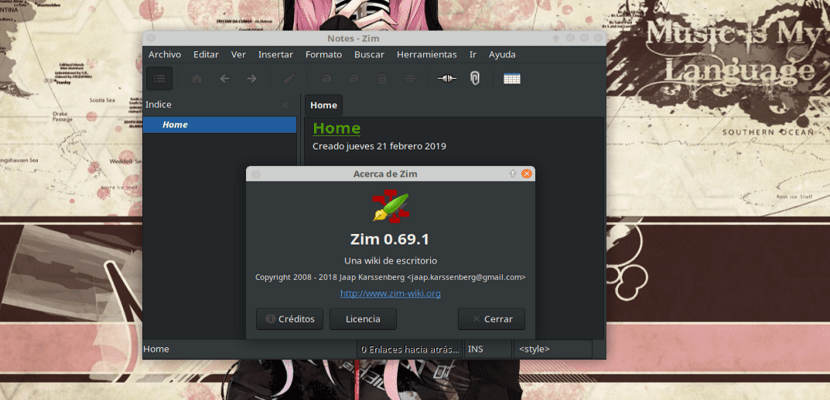
Om Zim in onze Linux-distributie te installeren, kunnen we het doen door de instructies te volgen die we hieronder delen.
Installatie vanaf PPA
De ontwikkelaars van Zim voorzien ons van een officiële repository van de applicatie, zodat deze kan worden geïnstalleerd en bijgewerkt in Ubuntu, evenals zijn afgeleiden.
Dus om deze repository toe te voegen we zullen terminal-rune in ons systeem moeten openen en daarin gaan we het volgende typen:
sudo add-apt-repository ppa:jaap.karssenberg/zim
sudo apt-get update
Zodra de repository is toegevoegd, hoeven we de applicatie alleen maar te installeren met:
sudo apt-get install zim
Installatie van Flatpak
Voor de rest van de Linux-distributies kun je deze applicatie installeren met behulp van Flatpak-pakketten. Dus dZe zouden Flatpak-ondersteuning aan hun systeem moeten hebben toegevoegd.
Als u deze extra ondersteuning niet heeft u kunt de volgende publicatie bezoeken waar we uitleggen hoe het moet.
Nu de ondersteuning al is toegevoegd, alleen in een terminal, gaan we de volgende opdracht typen:
flatpak install --user https://flathub.org/repo/appstream/org.zim_wiki.Zim.flatpakref
We moeten even wachten tot de installatie heeft plaatsgevonden. Als we klaar zijn, kunnen we deze applicatie in ons systeem gaan gebruiken.
Als u wilt controleren of er een update is en deze direct moet installeren, hoeft u alleen de volgende opdracht uit te voeren.
flatpak --user update org.zim_wiki.Zim
Als u het Zim-opstartprogramma niet in uw toepassingsmenu kunt vinden, kunt u het vanaf de terminal uitvoeren met de volgende opdracht:
flatpak voert org.zim_wiki.Zim uit
Hoe Zim verwijderen?
Om deze applicatie van uw systeem te verwijderen, hoeft u alleen maar een terminal te openen en een van de volgende opdrachten uit te voeren.
Als je hebt geïnstalleerd vanaf PPA:
sudo add-apt-repository ppa:jaap.karssenberg/zim -r
sudo apt-get autoremove zim
Als je hebt geïnstalleerd vanaf Flatpak
flatpak --user uninstall org.zim_wiki.Zim
o
flatpak uninstall org.zim_wiki.Zim
Heel interessant artikel. Hoewel het moet vermelden waar je de logo's vandaan haalt sinds ik de afgebeelde afbeelding voor Geeks heb gemaakt om te knopen, zoals je kunt zien https://www.frikisdeatar.com/zim-una-wiki-para-el-escritorio/
groeten
Naast zim maar om aantekeningen te maken of een goede wiki te maken is QOwnNotes ook erg goed.